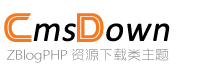Dockerfile编写规范:构建高效且易于维护的容器镜像
Dockerfile编写规范:构建高效且易于维护的容器镜像
Dockerfile 是定义 Docker 容器镜像构建规则的重要文件。编写一份优质的 Dockerfile 不仅能让镜像更轻量、高效,还能大幅提升后续维护的便捷性。让我们从基础开始,逐步深入了解 Dockerfile 的编写规范。
1. 文件命名与存放位置
首先,你的 Dockerfile 应该有一个明确的名字,通常命名为 Dockerfile(注意大小写敏感)。它一般存放在项目的根目录下,这样方便 CI/CD 工具识别并执行构建命令。想象一下,如果你把 Dockerfile 放在文件夹深处,调试起来就像迷宫探险一样困难。
2. 设置工作目录:FROM指令
FROM 是 Dockerfile 中最核心的指令,用于指定基础镜像。比如:
FROM openjdk:17-jdk-slim
这表示我们将基于官方的 OpenJDK 17 JDK slim 版本来构建我们的镜像。选择 slim 版本的原因是为了减少镜像体积。你也可以根据需要选择 alpine 或其他版本。
3. 添加描述信息:LABEL指令
接下来可以使用 LABEL 指令为镜像添加一些元数据,例如作者、版本号等信息:
LABEL maintainer="yourname@example.com"
LABEL version="1.0"
LABEL description="A simple Java application container."
这样可以让其他开发者快速了解这个镜像是谁创建的,以及它的用途。
4. 复制文件:COPY与ADD指令
COPY 和 ADD 是用来将本地文件复制到镜像中的。两者的主要区别在于 ADD 可以自动解压 tar 文件,而 COPY 则不能。推荐优先使用 COPY,因为它更直观也更安全。例如:
COPY target/myapp.jar /app/
这里我们假设你已经编译好了 Java 应用程序,并且 jar 包位于 target 目录下。我们将它复制到了镜像中的 /app/ 目录。
5. 暴露端口:EXPOSE指令
如果您的应用程序需要监听某些端口,记得使用 EXPOSE 指令告知 Docker:
EXPOSE 8080
这告诉 Docker,我们的服务将在 8080 端口上运行。不过请注意,这仅仅是声明,并不会实际打开端口,还需要在运行容器时通过 -p 参数指定具体的映射关系。
6. 启动命令:CMD指令
最后一步就是定义容器启动后执行的默认命令了。可以使用 CMD 或 ENTRYPOINT 来完成这项任务。对于简单的 Java 应用程序,我们可以这样写:
CMD ["java", "-jar", "/app/myapp.jar"]
这段命令的意思是,当容器启动时会执行 java -jar /app/myapp.jar,从而启动我们的 Java 应用。
7. 编写最佳实践
- 尽量减少层数:每一层都会生成一个新的镜像,过多的层会导致镜像过大。因此,尽量合并多个 RUN 操作成一行。
- 缓存优化:合理安排指令顺序,比如先复制静态文件,再安装依赖,这样可以最大化利用 Docker 的缓存机制。
- 清理多余文件:安装完必要的工具或库后,记得删除临时文件和包管理工具下载下来的缓存文件,以减小最终镜像的大小。
示例完整 Dockerfile
# 使用官方的 OpenJDK 17 JDK slim 镜像作为基础镜像
FROM openjdk:17-jdk-slim
# 设置镜像的维护者信息及版本说明
LABEL maintainer="yourname@example.com" \
version="1.0" \
description="A simple Java application container."
# 将本地的 jar 包复制到镜像中的 /app/ 目录下
COPY target/myapp.jar /app/
# 声明应用程序监听的端口号
EXPOSE 8080
# 定义容器启动后的默认命令
CMD ["java", "-jar", "/app/myapp.jar"]
通过遵循这些规范,你可以创建出既高效又易于维护的 Docker 容器镜像。记住,良好的 Dockerfile 是成功构建 Docker 容器的第一步!